ビデオボード「AMD Radeon HD 7970」を搭載時、スリープ/休止状態から復帰後、デスクトップ画面上で次のような操作ができなくなる場合があります。
- アイコンをクリックしても反応しない。
- アイコンを移動すると、アイコンが見えなくなる。
- アイコンを移動すると、元の位置にもアイコンが残る。
- デスクトップ画面上を選択すると、一部分が選択できない。
※現象が発生した場合は、キーボードの次のキーを押してみてください。
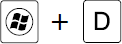
デスクトップ画面が表示され、現象が改善します。
発生条件
壁紙が2枚以上設定されていない場合に発生します。
※購入時は、壁紙が2枚以上設定されているため現象は発生しません。
壁紙やテーマを変更すると、本現象が発生します。
ユーザーアカウントを追加したり、Windowsを再インストールした場合も、
壁紙の設定が変更されます。
対処方法
ご迷惑をおかけして大変申し訳ございません。
本現象が発生した場合は、以下の操作を行ってください。
複数の壁紙を設定する方法
本現象を防ぐために壁紙やテーマを変更する場合は、次のとおり設定してください。
【テーマを変更する場合】
1 [スタート]-[コントロールパネル]-「デスクトップのカスタマイズ」-「テーマの変更」をクリックします。
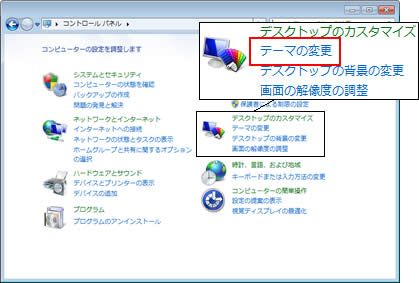
2 「コンピューターの視覚効果と音を変更します」と表示されるので、「風景」や「自然」など、複数の壁紙が設定されているテーマを選択します。
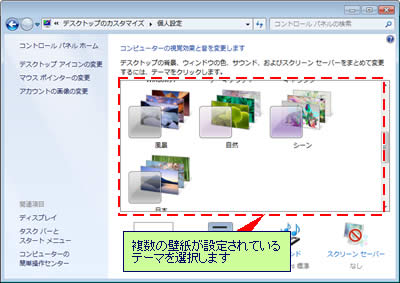
3 壁紙が選択したテーマに変更されたら、[×](閉じるボタン)をクリックして画面を閉じます。
これで設定は完了です。
【お好みの画像を壁紙に設定する場合】
1任意の場所(「ライブラリ」の「ピクチャ」内など)にフォルダーを作成し、壁紙に 設定したい画像を2枚以上入れます。
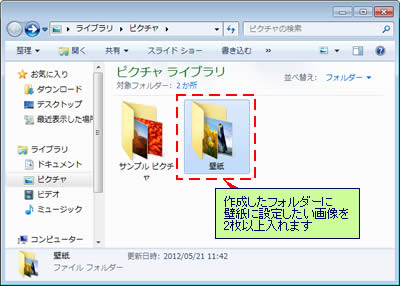
2 [スタート]-[コントロールパネル]-「デスクトップのカスタマイズ」-「デスクトップの背景の変更」をクリック します。
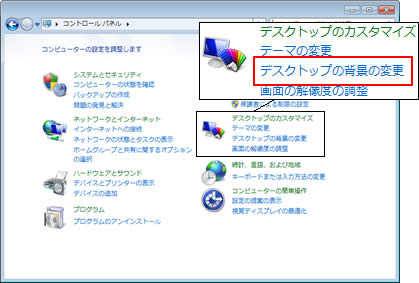
3「デスクトップの背景を選んでください」と表示されるので、[参照]をクリックします。
4「フォルダーの参照」画面が表示されるので、手順1で作成したフォルダーを選択して[OK]をクリックします。
5 「デスクトップの背景を選んでください」と表示されるので、2枚以上の画像にチェックが付いていることを確認し、[変更の保存]をクリックします。
これで設定は完了です。
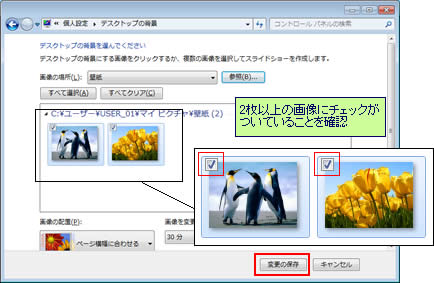
 このページの先頭へ
このページの先頭へ
